Selamat datang di blog artikel Lulusan tekno – Cara tanda tangan di Word dapat dilakukan dengan mudah tanpa perlu menggunakan aplikasi tambahan. Tanda tangan adalah tanda tulisan identitas diri seseorang yang digunakan untuk menyatakan kesahan dokumen. Di era digital saat ini, tanda tangan dapat dibuat secara digital tanpa perlu menggunakan tanda tangan basah. Ada dua cara umum untuk membuat tanda tangan di Word: menggambar langsung bentuk tanda tangan di laman Word dan menggunakan scan foto tanda tangan untuk disisipkan ke dokumen.
Cara Tanda Tangan di Word dengan Menggambar Langsung
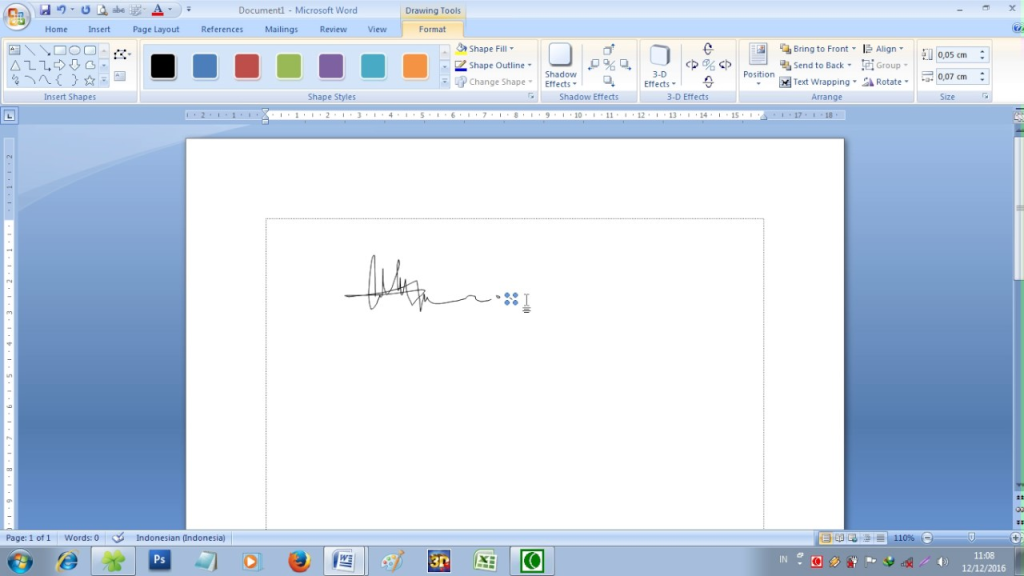
Salah satu cara untuk membuat tanda tangan di Word adalah dengan menggambar langsung bentuk tanda tangan di laman Word. Langkah-langkahnya sebagai berikut:
- Buka laman Word yang ingin disisipkan tanda tangan.
- Klik Insert, pilih Shapes, lalu pilih Freeform: Scribble.
- Gambarlah bentuk tanda tangan dengan menahan kursornya agar garis tidak putus.
- Atur ketebalan garis tanda tangan melalui menu Shapes Outline.
- Edit kembali tanda tangan untuk membuatnya lebih rapi.
Dengan mengikuti langkah-langkah di atas, Anda dapat membuat cara tanda tangan di word dengan menggambar langsung bentuknya. Pastikan untuk menggambar dengan hati-hati agar tanda tangan terlihat jelas dan teratur di dokumen Word Anda.
Cara Tanda Tangan di Word dengan Scan Foto
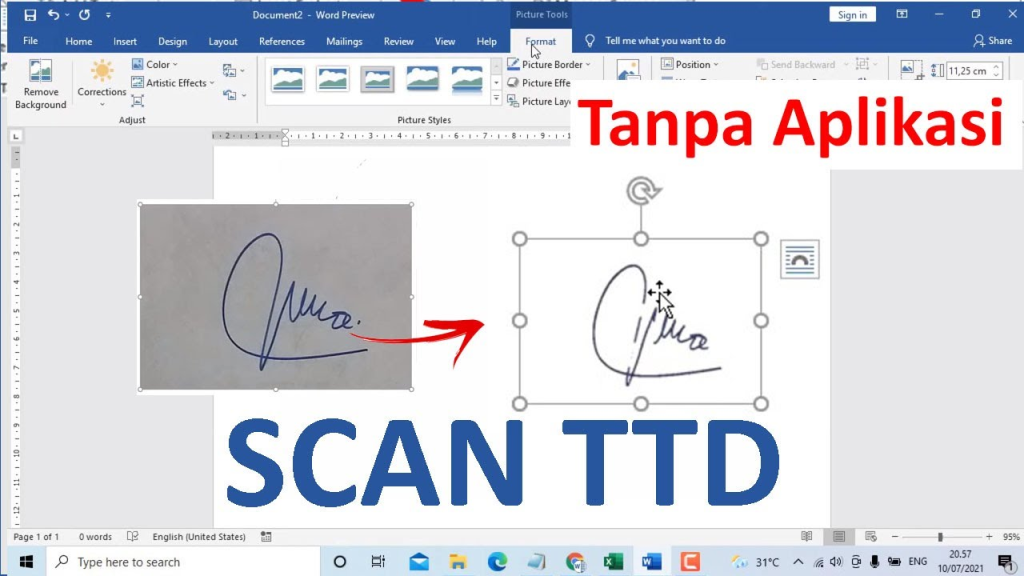
Alternatif lain untuk membuat cara tanda tangan di word adalah menggunakan scan foto tanda tangan. Langkah-langkahnya sebagai berikut:
- Scan foto tanda tangan dan simpan file-nya di perangkat.
- Buka Microsoft Word di PC atau HP.
- Klik Insert, pilih Pictures, dan masukkan foto scan tanda tangan.
- Atur posisi foto tanda tangan sesuai keinginan.
- Sisipkan foto tanda tangan ke dalam dokumen dan atur ukurannya dengan menggunakan Picture Format.
Dengan menggunakan metode ini, Anda dapat mengambil foto tanda tangan asli Anda dan menyisipkannya ke dalam dokumen Word. Pastikan untuk melakukan scan foto dengan kualitas yang baik agar tanda tangan terlihat jelas saat disisipkan ke dalam dokumen. Anda juga dapat menggunakan Picture Format untuk mengatur tampilan foto tanda tangan, seperti memperbesar atau memperkecil ukurannya.
Baca Juga Cara Mengubah PDF ke Word dengan Mudah Agar Bisa diedit Secara Gratis Terbaru 2023!
| Kelebihan | Kekurangan |
|---|---|
| Tanda tangan lebih mirip dengan tanda tangan asli. | Membutuhkan alat pemindai atau aplikasi scan untuk mengambil foto tanda tangan. |
| Memungkinkan penggunaan tanda tangan asli tanpa perlu menggambar atau membuat ulang. | Perlu mengatur posisi dan ukuran foto tanda tangan secara manual. |
| Proses pembuatan tanda tangan lebih cepat dibandingkan dengan menggambar langsung. | Tanda tangan yang disisipkan menggunakan metode ini tidak dapat diedit atau diubah. |
Cara Tanda Tangan di Word di HP
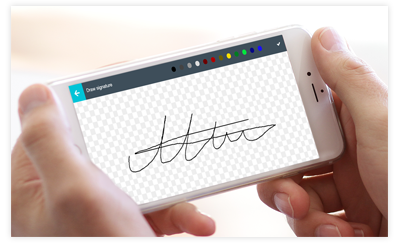
Jika Anda ingin membuat cara tanda tangan di word menggunakan HP, berikut adalah langkah-langkahnya:
- Buka aplikasi Word di smartphone Anda.
- Pilih ikon pensil untuk mengakses opsi gambar.
- Gunakan opsi tanda panah untuk memasukkan gambar tanda tangan yang sudah disiapkan sebelumnya.
- Atur letak gambar tanda tangan sesuai kebutuhan Anda.
- Jika Anda ingin menggambar langsung, menggunakan opsi gambar untuk membuat tanda tangan secara manual.
Dengan mengikuti langkah-langkah tersebut, Anda dapat dengan mudah membuat cara tanda tangan di word menggunakan HP Anda.
Panduan Membuat Tanda Tangan Digital yang Sah di Word
Untuk memastikan cara tanda tangan di word dapat dipertanggung jawabkan secara hukum, disarankan menggunakan layanan tanda tangan digital seperti Privy. Layanan ini aman dan terverifikasi. Tanda tangan digital dapat membuat dokumen menjadi sah dan dapat dipercaya secara hukum. Bagi para pengguna Word yang ingin mengadopsi tanda tangan digital, berikut adalah panduan langkah-langkahnya:
Pilih Layanan Tanda Tangan Digital
Langkah pertama adalah memilih layanan tanda tangan digital yang terpercaya dan sesuai dengan kebutuhan. Privy merupakan salah satu layanan yang direkomendasikan karena keamanannya yang terverifikasi dan kemudahan penggunaannya.
Registrasi dan Verifikasi
Setelah memilih layanan, langkah selanjutnya adalah melakukan registrasi dan verifikasi akun. Biasanya, proses ini melibatkan pembuatan akun dengan menggunakan alamat email dan verifikasi identitas pengguna. Pastikan untuk mengikuti petunjuk yang diberikan oleh layanan yang dipilih.
Mulai Proses Penandatanganan
Setelah akun terverifikasi, pengguna dapat mulai memulai proses penandatanganan dokumen. Caranya adalah dengan mengunggah dokumen yang ingin ditandatangani ke dalam layanan tanda tangan digital. Pengguna juga dapat menentukan posisi dan ukuran tanda tangan di dokumen sesuai kebutuhan.
Dengan mengikuti panduan ini dan menggunakan layanan tanda tangan digital yang sah, pengguna Word dapat dengan mudah menciptakan tanda tangan digital yang aman dan memenuhi persyaratan hukum.
Baca Juga Cara Membuat Kwitansi di Word Lengkap dengan Logo New 2023
Kelebihan Tanda Tangan Digital di Word
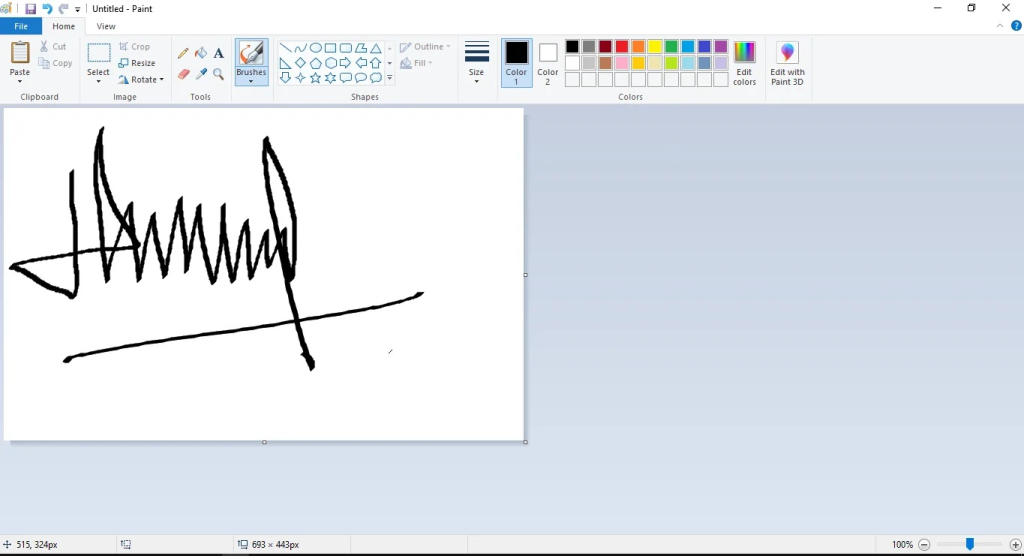
Tanda tangan digital di Word memiliki banyak kelebihan yang membuatnya menjadi pilihan yang praktis dan efisien dalam menandatangani dokumen di era digital. Berikut ini adalah beberapa manfaat dan keamanan tanda tangan digital:
1. Praktis dan Efisien
Tanda tangan digital memungkinkan Anda untuk menandatangani dokumen tanpa perlu mencetak dan mengirim dokumen fisik. Prosesnya cepat dan dapat dilakukan secara langsung di aplikasi Word. Hal ini menghemat waktu dan biaya dalam proses penandatanganan dokumen.
2. Keamanan Terjamin
Tanda tangan digital menggunakan teknologi enkripsi yang menjaga keamanan dokumen. Tanda tangan digital yang terverifikasi memberikan jaminan bahwa dokumen tersebut tidak mudah dipalsukan. Hal ini penting dalam menjaga integritas dan keabsahan dokumen, terutama dalam transaksi bisnis yang sensitif.
3. Dapat Dilakukan Secara Jarak Jauh
Dengan tanda tangan digital di Word, Anda dapat menandatangani dokumen secara jarak jauh tanpa perlu bertemu secara fisik. Hal ini sangat menguntungkan jika Anda berada di lokasi yang berbeda dengan pihak lain yang harus menandatangani dokumen yang sama. Prosesnya dapat dilakukan secara online dan mempercepat penyelesaian transaksi bisnis.
4. Mendukung Keberlanjutan Lingkungan
Dengan menggunakan tanda tangan digital di Word, Anda dapat mengurangi penggunaan kertas dalam proses penandatanganan dokumen. Ini berkontribusi pada upaya pelestarian lingkungan dan pengurangan limbah kertas. Dengan mengadopsi tanda tangan digital, Anda turut berperan dalam menjaga keberlanjutan lingkungan.
Tips Membuat Tanda Tangan yang Profesional di Word
Untuk membuat tanda tangan yang profesional di Word, ada beberapa tips yang bisa diikuti:
1. Gunakan pena dengan tinta hitam atau biru gelap
Pilihan warna pena yang serius seperti hitam atau biru gelap dapat memberikan kesan profesional pada tanda tangan Anda. Hindari menggunakan warna-warna terang atau neon yang dapat mengurangi kesan serius dan formal.
2. Jaga proporsi dan simetri tanda tangan
Pastikan proporsi dan simetri tanda tangan Anda terjaga dengan baik. Hal ini akan membuat tanda tangan terlihat lebih rapi dan mudah dibaca. Hindari membuat tanda tangan terlalu besar atau terlalu kecil agar tidak mengurangi kesan profesional.
3. Hindari tanda tangan yang terlalu rumit atau berlebihan
Tanda tangan yang terlalu rumit atau memiliki elemen yang berlebihan dapat membuatnya sulit dibaca atau diingat. Coba sederhanakan desain tanda tangan Anda agar tampak lebih profesional dan mudah diidentifikasi.
4. Gunakan tangan yang stabil saat menggambar atau menulis tanda tangan
Pastikan tangan Anda dalam kondisi stabil saat menggambar atau cara tanda tangan di word. Dengan tangan yang stabil, garis-garis tanda tangan akan terlihat lebih halus dan teratur.
5. Evaluasi dan perbarui tanda tangan secara berkala
Pada waktu tertentu, ada baiknya untuk mengevaluasi dan memperbarui desain tanda tangan Anda. Ini akan membantu menjaga kesesuaian tanda tangan dengan gaya dan identitas diri Anda yang terus berkembang.
Baca Juga Cara Mengganti Password Wifi Lewat HP Mudah dan Praktis 2023
Tanda tangan di Word dapat dibuat dengan mudah menggunakan berbagai metode, termasuk menggambar langsung atau menggunakan scan foto tanda tangan. Kedua metode tersebut memungkinkan pembuatan tanda tangan digital melalui Word, yang dapat meningkatkan keamanan dan efisiensi dalam proses penandatanganan dokumen.
Penting untuk memahami kelebihan dan legalitas tanda tangan digital serta menggunakan layanan yang aman dan terverifikasi seperti Privy. Dengan menggunakan layanan tanda tangan digital yang terpercaya, dokumen yang ditandatangani di Word dapat memiliki validitas hukum dan keamanan yang terjamin.
Secara keseluruhan, tanda tangan di Word menjadi cara tanda tangan di word yang praktis dan efisien untuk menandatangani dokumen di era digital. Dengan mengikuti langkah-langkah yang diberikan dan memanfaatkan fitur-fitur yang disediakan oleh Word, pengguna dapat membuat tanda tangan yang sah dan dapat dipertanggungjawabkan secara hukum.

